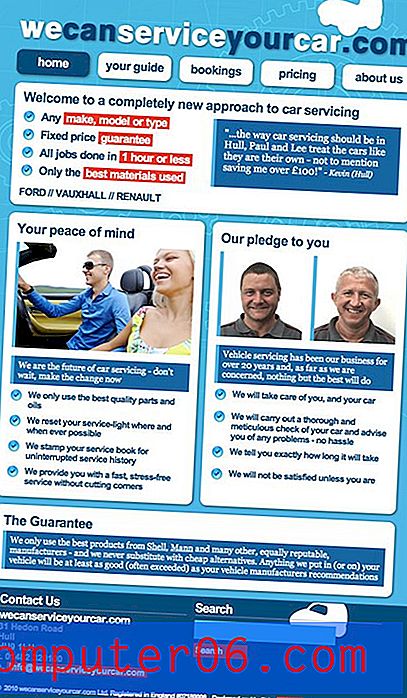Jak wstawić obraz do programu Word 2010
Możesz myśleć o Microsoft Word tylko jako programie do edycji tekstu, ale w rzeczywistości jest on w stanie dodać wiele różnych rodzajów multimediów i plików do normalnego dokumentu. Stwarza to wiele opcji tworzenia dokumentów, a możliwość dodania obrazu do dokumentu może naprawdę pomóc w osiągnięciu celu.
Ale jeśli masz obraz, którego chcesz użyć w dokumencie, być może zastanawiasz się, jak możesz go wstawić do dokumentu. Na szczęście Word udostępnia prostą metodę do tego. Możesz dowiedzieć się, jak wstawić zdjęcie w programie Word 2010, postępując zgodnie z naszym krótkim przewodnikiem poniżej.
Dodaj obraz do dokumentu w programie Word 2010
W tym samouczku założono, że obraz, który chcesz wstawić do dokumentu, znajduje się już na komputerze. Jeśli tak nie jest, musisz pobrać go z Internetu lub skopiować z bieżącej lokalizacji do lokalizacji na komputerze.
Krok 1: Otwórz dokument, do którego chcesz dodać swoje zdjęcie.
Krok 2: Kliknij lokalizację w dokumencie, w której chcesz wstawić obraz.

Krok 3: Kliknij kartę Wstaw u góry okna.
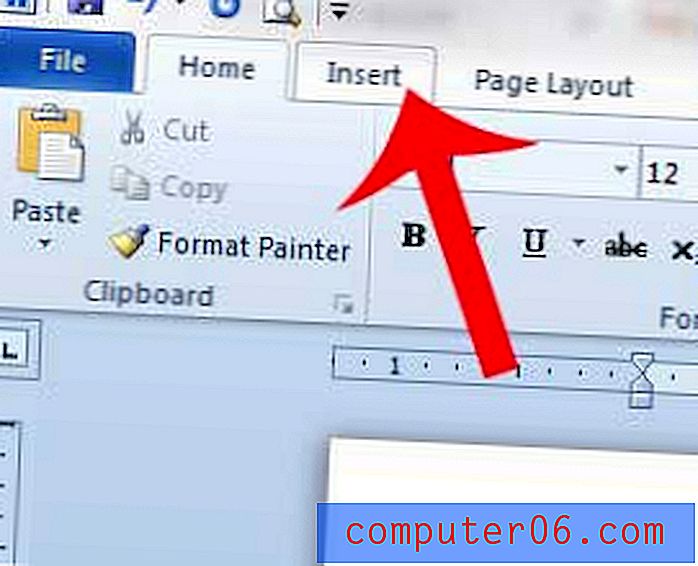
Krok 4: Kliknij przycisk Obraz w sekcji Ilustracje wstążki nawigacyjnej u góry okna.
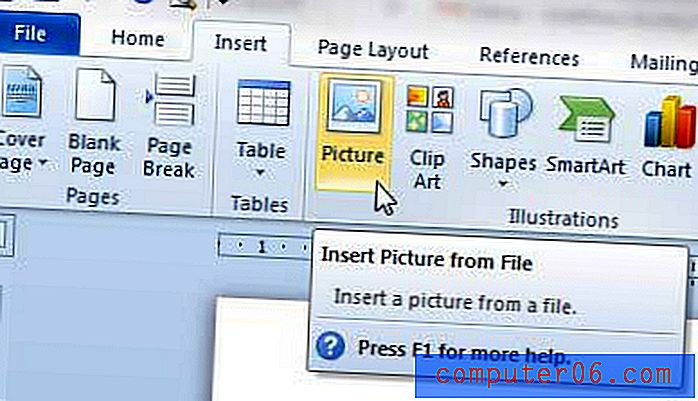
Krok 5: Przejdź do obrazu, który chcesz wstawić do dokumentu, wybierz go, a następnie kliknij przycisk Wstaw u dołu okna.
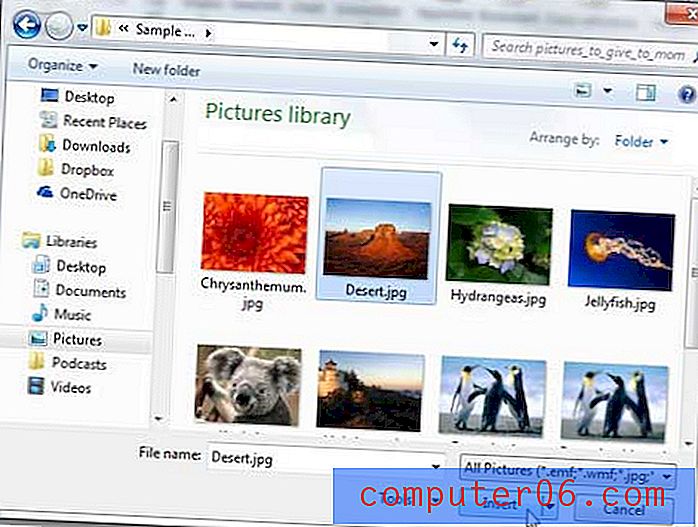
Twój obraz powinien teraz znajdować się w dokumencie. Możesz dostosować rozmiar obrazu, klikając jeden z uchwytów na ramce obrazu i przeciągając go, aż obraz uzyska właściwy rozmiar.
Czy twoje zdjęcie wymaga małego wyjaśnienia, czy po prostu czegoś brakuje? Dowiedz się, jak dodać tekst do obrazu bezpośrednio w programie Word.